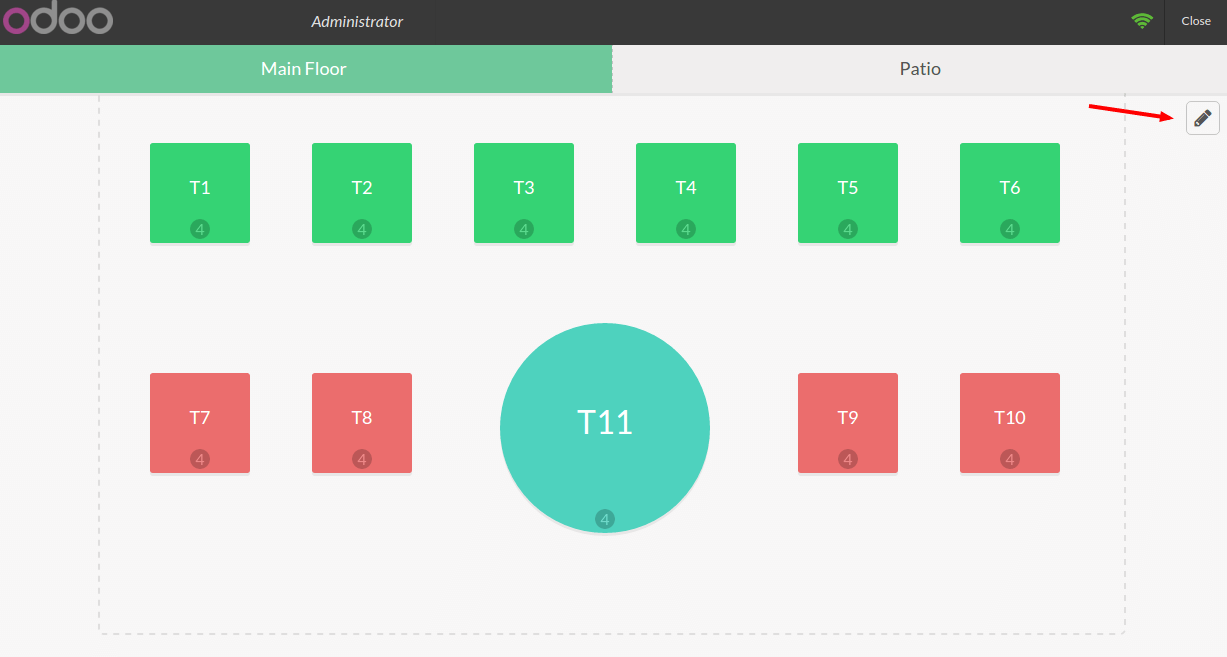制作桌台地图
一旦POS配置了餐饮模式,点击**新的会话**:
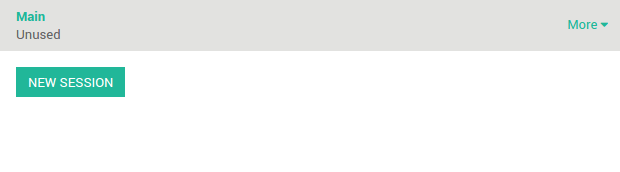
这是主层,现在是空的,点击**+**图标增加桌子
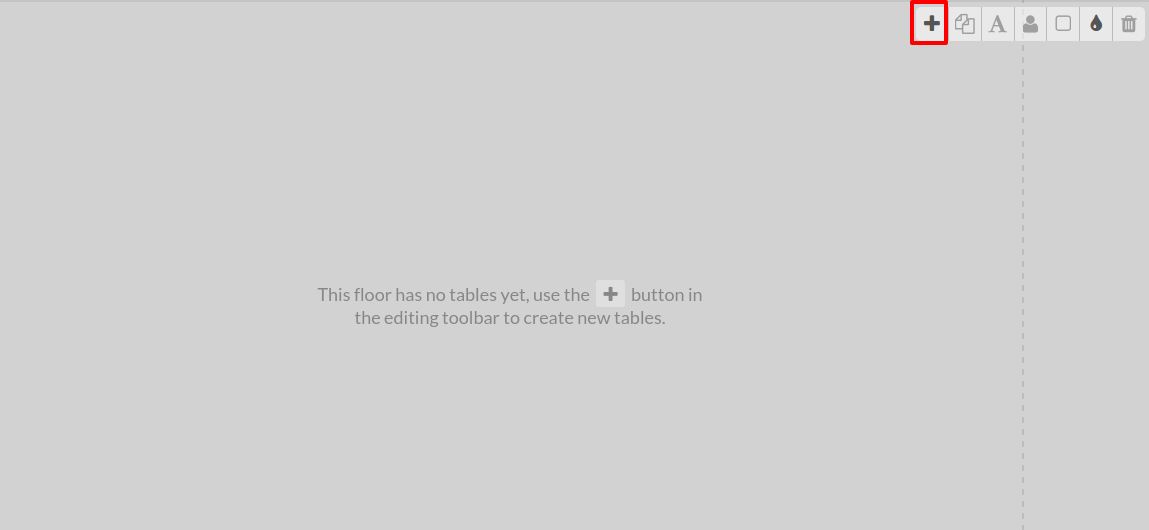
拖拉桌子改变位置,一旦点击这里,你可以编辑。
点击边上的区域改变尺寸
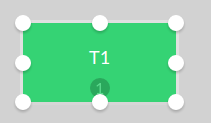
座位数可以通过点击该图标进行设置

桌名可以通过点击该图标编辑

你可以通过该图标将圆桌改成方桌

桌子的颜色可以通过该图标修改

该图标允许你复制桌子

点击该图标放弃桌号

一旦计划完成,点击铅笔图标离开编辑模式,该计划将自动保存。
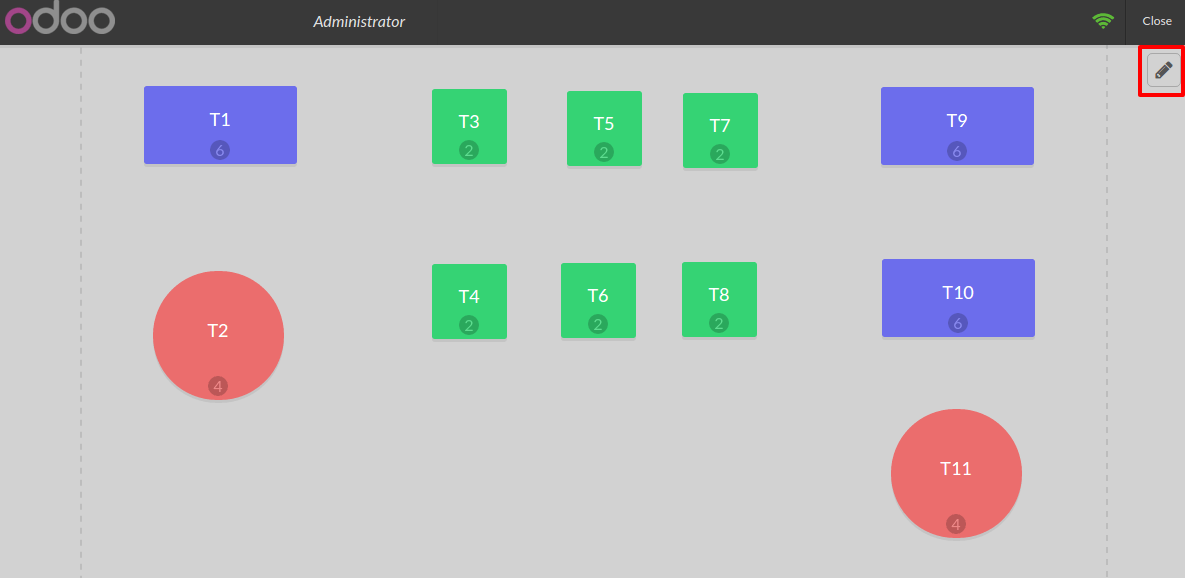
新建订单
现在你可以做第一笔单,只需要点击桌号新建订单。
在任何时候,你可以通过点击楼层名称返回到桌图
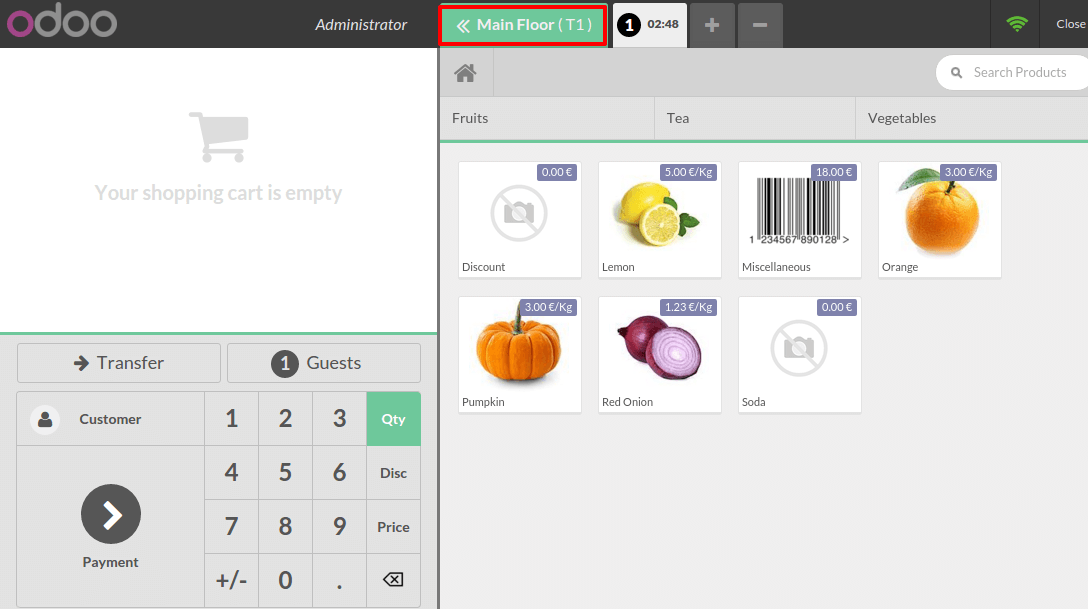
编辑桌图
在视图中,点击铅笔图标进入编辑模式